팀즈(Teams)는 마이크로소프트에서 개발한 협업 플랫폼입니다. 파일 공유, 채팅, 온라인 미팅 등 개인 또는 다수의 팀으로 다양한 작업을 할 수 있습니다. 모든 것이 한곳에서 편리하게 사용한다는 큰 장점이 있습니다. 이번 포스팅은 팀즈 다운로드 및 사용법에 대해 알아보겠습니다.
1.팀즈 다운로드
팀즈 다운로드 방법
우선, 링크된 공식 홈페이지에 접속합니다.
홈페이지 : https://www.microsoft.com/ko-kr/microsoft-teams/download-app

상단 오른쪽의 ‘Teams 다운로드’를 클릭합니다.
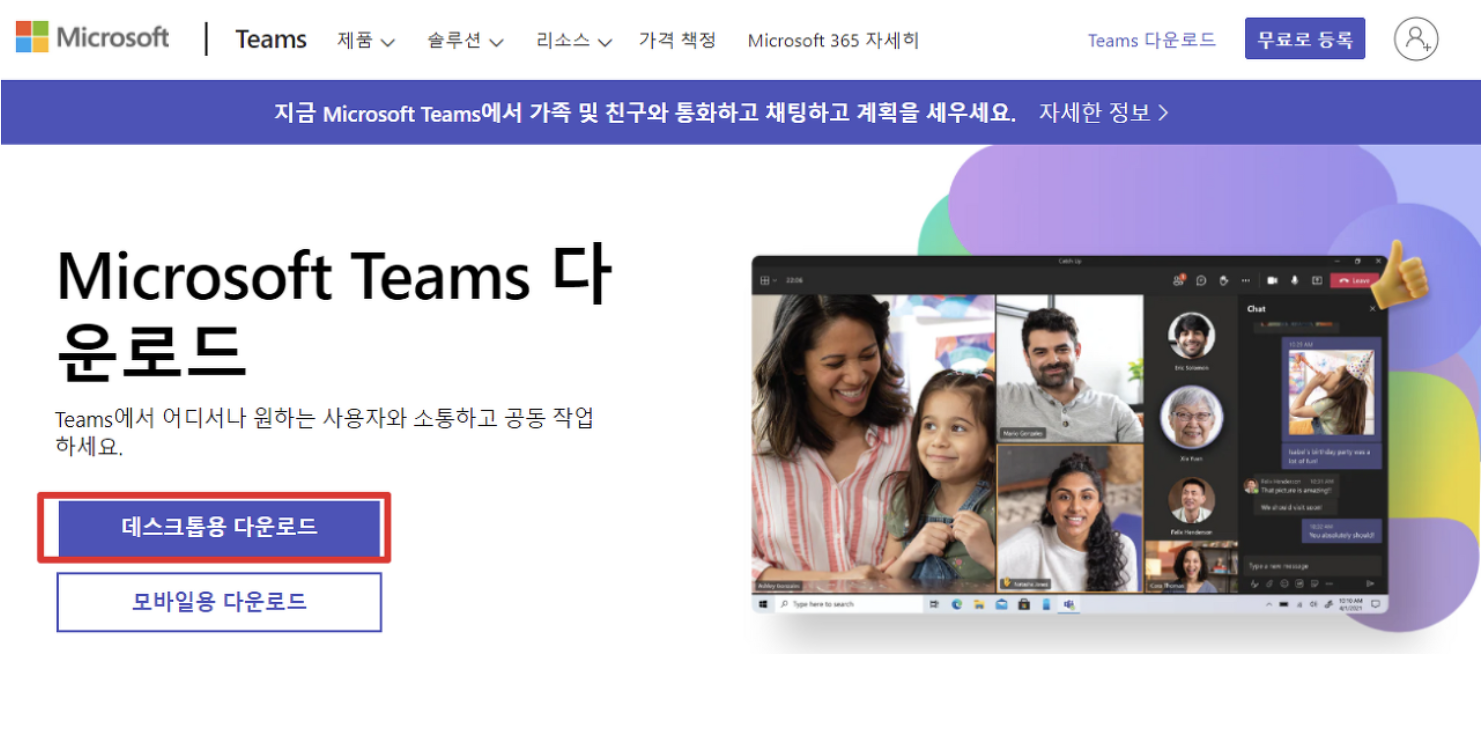
본인 사양이나 호환에 맞는 소프트웨어를 다운받아 주시면 됩니다.
Window / Mac / Mobile 모두 지원하고 있으니 참고하시면 되겠습니다.
2.팀즈 사용법
팀즈 사용법
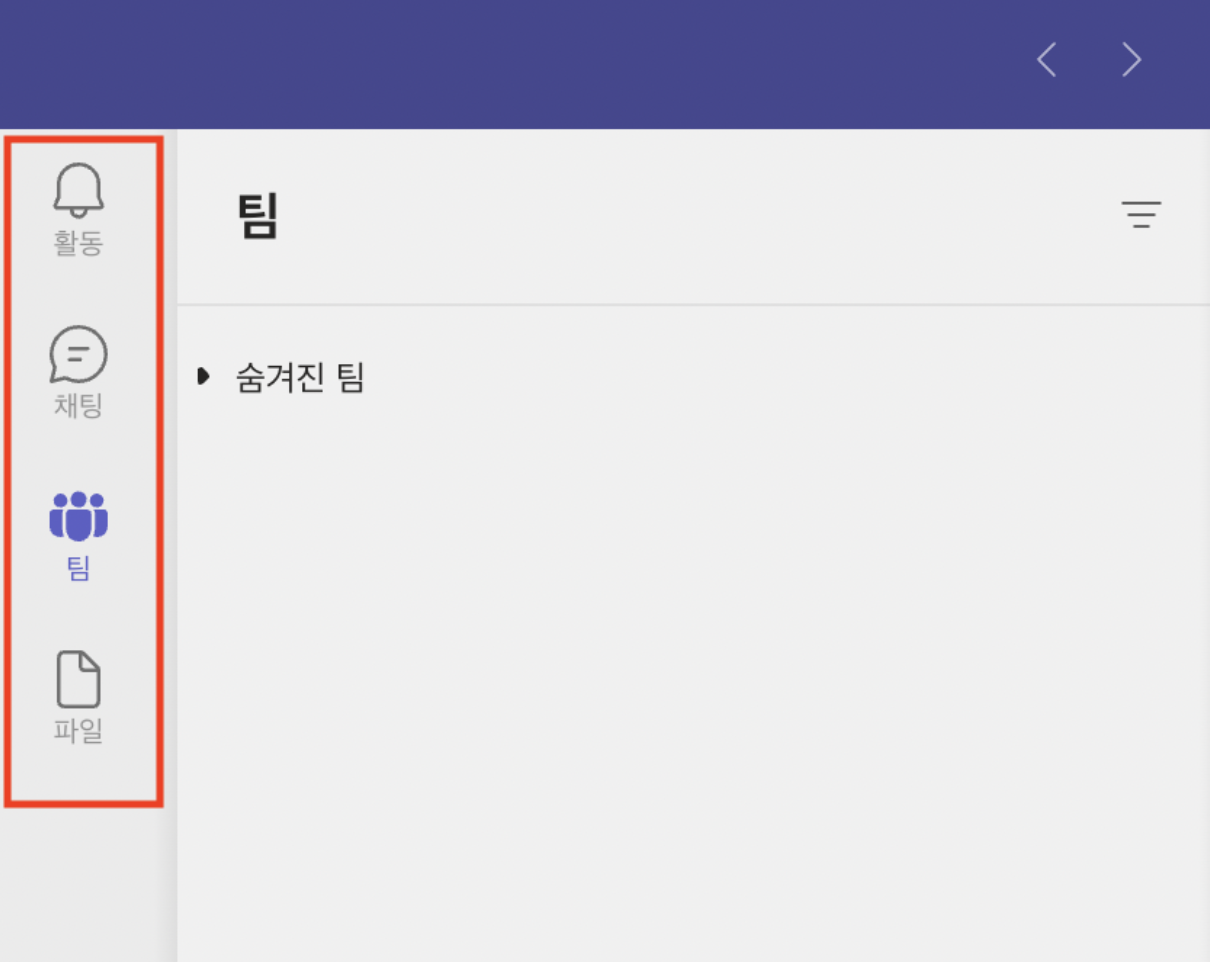
로그인을 하면 4개의 주요 아이콘이 있습니다. 차례대로 설명해 드리겠습니다.
참고로, PC는 모니터 왼쪽, 모바일은 화면 하단에 위치해 있습니다.
– 활동 : 본인을 멘션하여 보낸 메세지가 도착하면 이곳에 알림이 보입니다.
– 채팅 : 메세지를 주고 받을 수 있는 기능입니다.
– 팀 : 본인의 아이디가 추가된 채널을 확인할 수 있습니다.
– 파일 : 최근 열어 본 파일 내역을 확인할 수 있습니다.
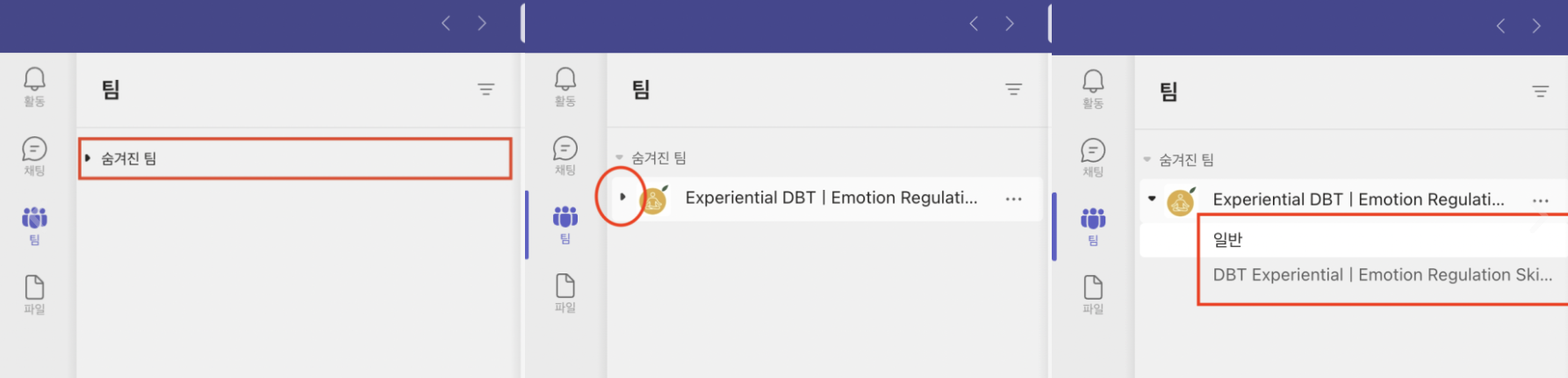
팀을 클릭하면 본인이 추가된 그룹과 채널을 확인할 수 있습니다.
보이지 않을 때에는 ‘숨겨진 팀’ 을 클릭하시면 확인할 수 있습니다.
하나의 그룹은 다수의 하위 채널로 구성되어 있으며 각 그룹과 채널은 다른 기능을 합니다.
관련된 다른 정보를 참고해 보세요.
